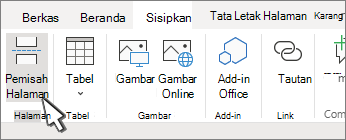Word secara otomatis menambahkan hentian di akhir setiap halaman. Anda juga bisa menyisipkan hentian halaman secara manual saat Anda ingin memulai halaman baru di dokumen Anda.
-
Letakkan kursor di tempat yang diinginkan untuk mengakhiri satu halaman dan memulai yang berikutnya.
-
Masuk ke Sisipkan > Hentian Halaman.
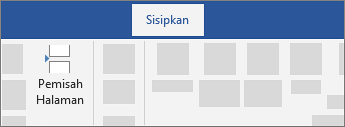
Menyisipkan hentian halaman manual
-
Klik atau ketuk dalam dokumen tempat Anda ingin menyisipkan hentian halaman.
-
Masuk ke Tata Letak > Hentian > Halaman.
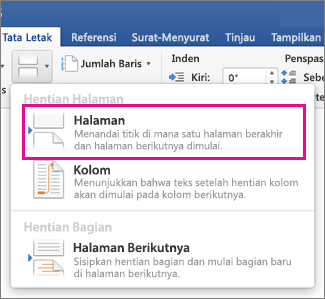
-
Klik atau ketuk di dokumen tempat Anda menginginkan hentian halaman.
-
Masuk ke Sisipkan > Hentian Halaman.